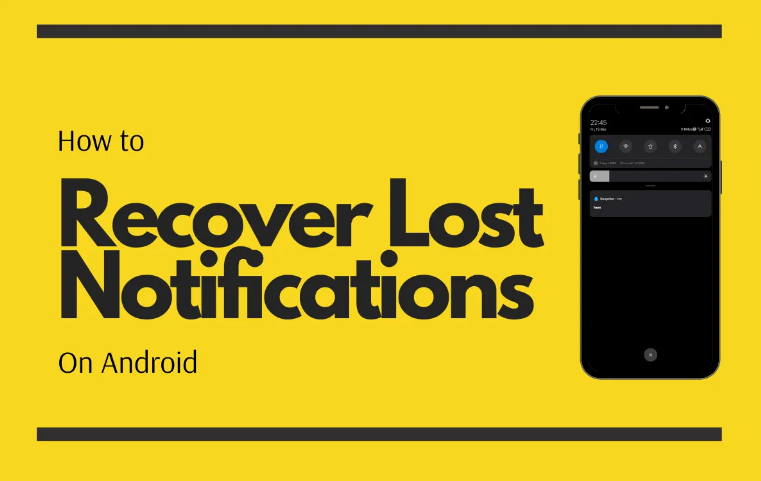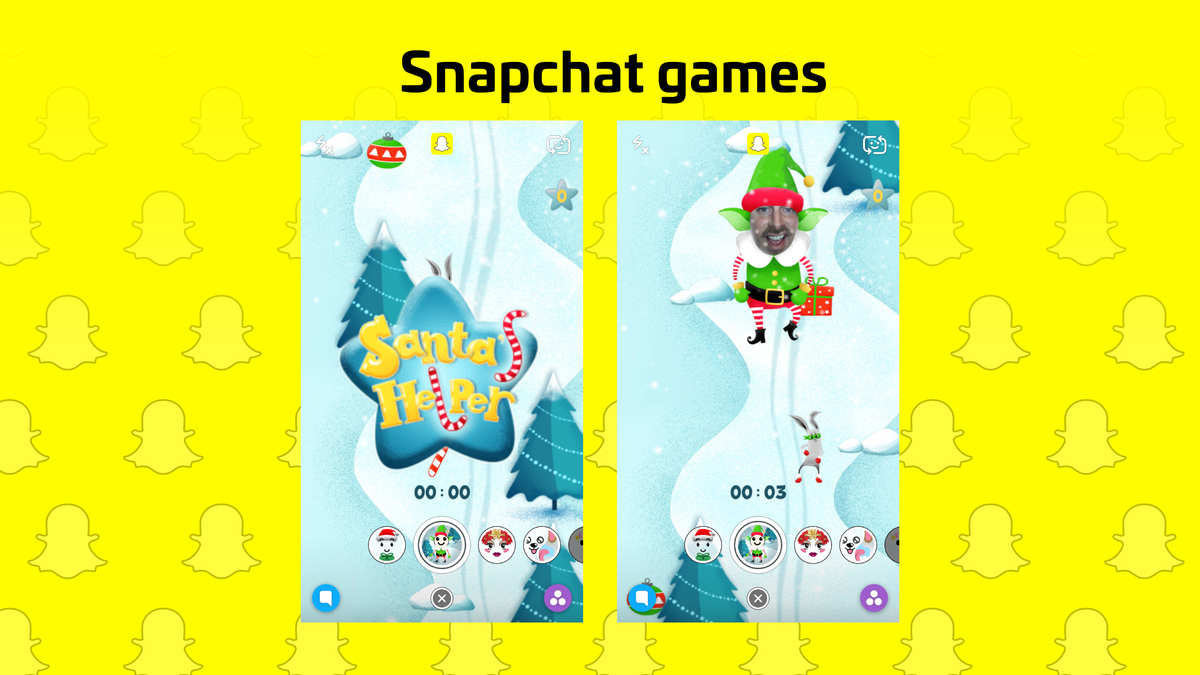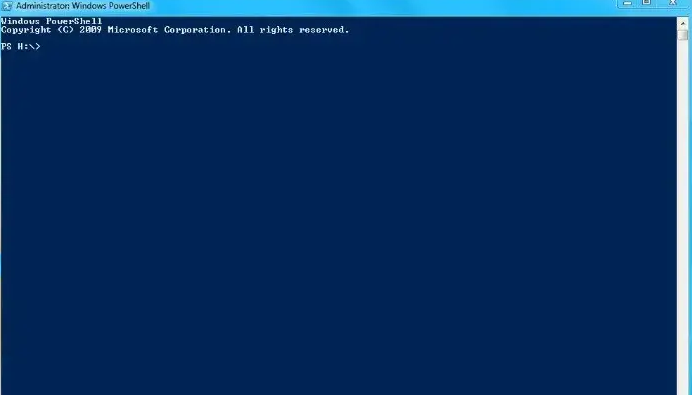14 Keyboard Shortcut para sa iPad File Application
Isang magandang bilang ng iPad sumusulat ang mga user sa kanilang tablet gamit ang external na keyboard at isa sa mga pangunahing benepisyo ng diskarteng ito ay ang pagkakaroon mo ng access sa mga keyboard shortcut sa karamihan ng mga application para sa tablet.
Ang Mga file para sa iOS application ay walang pinagkaiba at may smart keyboard o external na Bluetooth keyboard na nakakonekta sa iPad, maaaring gamitin ang iba't ibang keystroke at keyboard shortcut para mag-navigate at magsagawa ng mga kapaki-pakinabang na function sa loob ng iOS file system application.
pumatay ang minecraft sa lahat ng mga paniki
Sa post na ito ipapakita namin sa iyo ang iba't ibang mahusay na mga keyboard shortcut para sa Mga file application sa iOS na magde-detect kapag mayroon kang external na keyboard na nakakonekta sa iPad, kabilang dito ang mga pag-click para kopyahin, i-paste, i-duplicate, ilipat, tanggalin, gumawa ng bagong folder, maghanap,  piliin ang lahat, ipakita ang pinakabago, baguhin ang view mula sa isang icon patungo sa isa pa, i-navigate ang istraktura ng direktoryo ng file system at higit pa.
piliin ang lahat, ipakita ang pinakabago, baguhin ang view mula sa isang icon patungo sa isa pa, i-navigate ang istraktura ng direktoryo ng file system at higit pa.
Mga kinakailangan
Malamang na halata ito, ngunit kakailanganin mo ng iPad o iPad Pro na may konektadong panlabas na keyboard upang magamit ang mga keyboard shortcut na ito. Ang Apple Smart Keyboard para sa iPad ay isang mahusay na pagpipilian para sa maraming mga gumagamit, at ang tulay Ang keyboard para sa iPad ay talagang maganda kung gusto mong gayahin ng iyong tablet ang isang laptop, habang ang Apple Magic Keyboard ay isang sikat na pagpipilian para sa mga user ng iPad na pangunahing ginagamit ang iyong device sa isang desk o work station.
14 Mga keyboard shortcut para sa iPad Files application
Narito ang isang listahan ng mga keyboard shortcut na kilala para sa paggamit sa Files para sa iPad application na may panlabas na keyboard. Dapat ay nasa iisang app ka para magamit ang mga shortcut na ito sa keyboard.
- Lumikha ng bagong folder - Command + Shift + N
- Kopyahin - Command + C
- Duplicate – Command + D
- Idikit - Command + V
- Ilipat dito (kung paano i-paste gamit ang Cut) – Command + Shift + V
- Tanggalin – Command + Delete
- Piliin ang lahat - Command + A
- Paghahanap – Command + F
- Ipakita ang Kamakailan – Command + Shift + R
- Ipakita ang nabigasyon – Command + Shift + B
- Tingnan bilang mga icon – Command + 1
- Tingnan bilang isang listahan – Command + 2
- Pumunta sa naka-attach na folder - Command + Arrow pataas
- Mag-navigate – mga arrow key
Tingnan din: Paano Magdiskonekta ng Bluetooth Device sa aming iPhone o iPad
Tandaan na para sa mga command tulad ng kopyahin, duplicate, i-paste, tanggalin, dapat ay mayroon kang aktibong napiling file o folder para gumana ang command gaya ng inaasahan.
Payo para sa mga user ng iPad na may panlabas na keyboard
Gamit ang isang panlabas na keyboard na nakakonekta sa isang iPad, pindutin nang matagal ang COMMAND key sa keyboard upang makita ang isang listahan ng mga keyboard shortcut sa screen ng keyboard para sa partikular na iOS application na iyon. Halos lahat ng katutubong iOS application ay sumusuporta sa feature na ito, bagama't hindi lahat ng third-party na application.
Ang paggamit ng iPad na may keyboard ay maaaring maging isang magandang karanasan para sa mga advanced na user ng tablet at sa mga madalas magsulat, lalo na kung matutunan mo ang ilan sa mga mahuhusay na keyboard shortcut na available para sa mga application.
Kung gumagamit ka ng Mac, mapapansin mo na ang bawat isa sa mga shortcut na ito sa application na Files para sa iPad ay pareho sa computer. Ang pagpapanatiling mga keyboard shortcut na tulad nito sa Mac at iPad ay may maraming halatang benepisyo at nagbibigay-daan sa iyong madaling magpalipat-lipat sa pagitan ng mga device nang hindi kinakailangang tandaan o matuto ng mga bagong kumbinasyon upang maisagawa ang parehong mga pagkilos. Karamihan sa mga keyboard shortcut gaya ng copy at paste (Command + C at Command + V) ay pareho sa Mac at iOS, at marami pang iba ang ibinabahagi rin.
Isang mundo ng mga pagpipilian
Tandaan na ang karamihan sa mga keyboard ng iPad ay partikular sa bawat modelo, kaya tiyaking itugma ang device na mayroon ka sa keyboard upang gumana ayon sa nilalayon.
kung paano mag-filter ng isang subreddit
May alam ka bang iba pang mga keyboard shortcut para sa Files application sa iPad? O para sa iOS sa pangkalahatan? Ano ang paborito mong panlabas na keyboard na gagamitin sa tablet? Ibahagi ang iyong mga komento sa ibaba!
Tingnan ang Higit Pa Mula sa Amin Sa AppleForCast .